
- •Перечень программ
- •Сжатие с потерями
- •Возможности mp3
- •Как работает mp3
- •Битрейт
- •Способы хранения стереосигнала
- •Достоинства и недостатки mp3
- •Кодируем mp3: Lame
- •Работа с утилитой командной строки Lame
- •Работа с другими приложениями
- •Преимущества и недостатки wma
- •Кодируем wma: Windows Media Encoder
- •Использование другого по для кодирования wma
- •Кодирование Ogg Vorbis: aoTuV
- •Работа с aac: подробности об iTunes
- •Конверсия aac в другие форматы
- •Конверсия видео для iPod
- •Кодирование в формат vqf: ImToo Audio Encoder
Преимущества и недостатки wma
Пожалуй, здесь имеет смысл говорить о преимуществах и недостатках WMA Standard перед MP3, так как эти форматы рассматриваются как непосредственные конкуренты. Преимущества WMA в том, что он способен давать более высокое качество звучания, чем MP3 на сопоставимых битрейтах, в особенности, на таких битрейтах, которые "убийственно" действуют на многие записи в MP3 (например, ниже 128 Кбит/c). В то же время, при сопоставимом качестве, WMA-файлы занимают меньше места, чем MP3. Неоднозначным плюсом можно назвать DRM-систему, встроенную в эти файлы. С одной стороны, хорошо то, что она позволяет покупать эти файлы в Online-магазинах, с другой, ограничивает свободу пользователя. В целом, конечно же, DRM – это плюс. В плане поддержки плеерами, форматы практически равны, хотя MP3-плееры, не поддерживающие WMA, все же встречаются, особенно – среди достаточно старых моделей, но если вы покупаете новый плеер, то он, поддерживая MP3, с высокой долей вероятности будет поддерживать и WMA.
То есть, если взять плеер, который умеет проигрывать и MP3 и WMA и одну и ту же композицию, закодированную в MP3 и WMA, то, скорее всего, есть смысл выбирать WMA-композицию – она будет меньше, чем MP3, и, возможно, качественнее. В то же время, учитывая популярность MP3 и огромное количество MP3-композиций, окажется, что несмотря на некоторые преимущества WMA, MP3 еще долго будет жить и здравствовать. Скорее всего, в недалеком будущем лидировать будут не MP3 и не WMA (по крайней мере, не WMA Standard), а какие-то другие, более продвинутые форматы сжатия цифрового звука.
Ну а мы продолжаем разговор о форматах цифрового аудио, рассмотрим еще один интересный стантарт – Ogg Vorbis.
Кодируем wma: Windows Media Encoder
Для кодирования в WMA существует множество инструментов. Так, кодировать WMA умеют многие программы для работы с аудио. Microsoft выпустила специальный программный продукт для создания WMA-файлов. Он называется Windows Media Encoder и распространяется бесплатно – скачать его дистрибутив размером около 9,5 Мб можно наhttp://www.microsoft.com/windows/windowsmedia/forpros/encoder/default.mspx. Помимо кодирования аудиофайлов, программа умеет работать и с видеофайлами, однако этой части ее функциональности мы касаться не будем.
Итак, запустив Windows Media Encoder, мы увидим окно для выбора желаемого действия (рис. 3.6.).
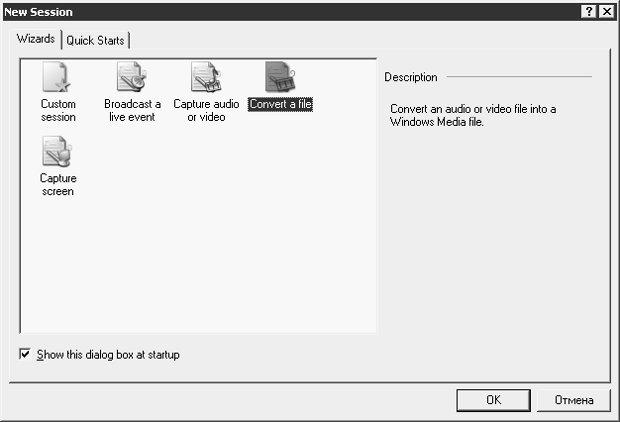
Рис. 3.6. Стартовое окно Windows Media Encoder
Здесь нас интересует пункт Convert a file (Конвертировать файл). При желании вы можете отключить показ этого окна, сняв галочку Show this dialog box at startup (Показывать это диалоговое окно при запуске) – тогда вы сразу увидите основное окно программы, которого мы коснемся чуть позже.
Итак, выбрав пункт Convert a file, мы нажимаем кнопку OK и переходим к следующему окну мастера – оно содержит поля для выбораконвертируемого и результирующего файлов. Следующее окно (рис. 3.7.) предназначено для выбора типа распространения данного файла, которое, фактически, связано с его будущим использованием.
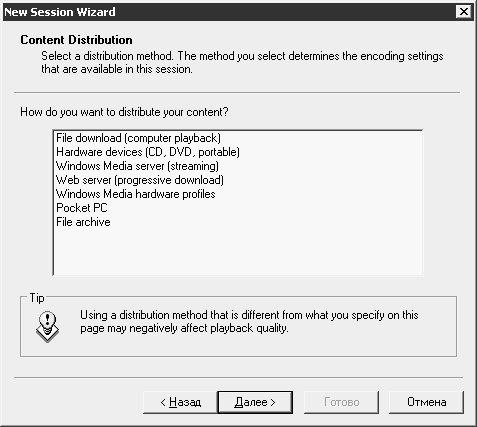
Рис. 3.7. Выбор типа распространения файла
В нашем случае, так как кодируем мы для портативных устройств, для MP3-плееров, лучше всего выбрать параметр Hardware devices(CD, DVD, portable) (Аппаратные устройства (CD, DVD, портативные устройства)). На следующем этапе работы мастера нам предложат выбрать качество кодирования аудио (рис. 3.8.).
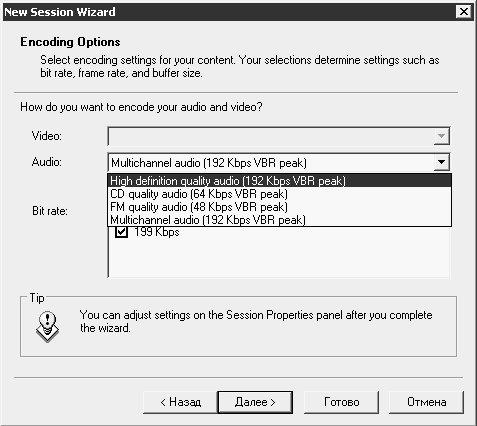
Рис. 3.8. Опции кодирования
Здесь наибольший интерес представляет список Audio (Аудио) – на рисунке он показан в развернутом виде. Нас интересуют две установки. Во-первых, это CD quality audio (Аудио CD-качества). Как можно видеть, для кодирования используется переменный битрейт 64 Кбит/c. Как вы знаете, при таком битрейте WMA действительно способен обеспечить CD-качество воспроизведения при сравнительно скромных размерах файла. Если в ваши задачи входит получить как можно более высокое качество записи при как можно меньшем размере, то эта установка оптимальна. Однако, если вы готовы на увеличение размера файла – кодируйте с использованием установки High definition quality audio (Аудио HD-качества), но не забудьте убедиться, поддерживает ли ваш плеерWMA-файлы такого качества. После этого уже можно нажимать на кнопку Готово – начнется процесс кодирования, либо можно еще раз нажать Далее, заполнить информацию о кодируемом файле, и, убедившись в том, что все введено верно, начать кодирование.
После старта кодирования вы увидите основное окно программы, которое будет содержать информацию о ходе кодирования (рис. 3.9.), а после завершения сможете просмотреть отчет о кодировании.
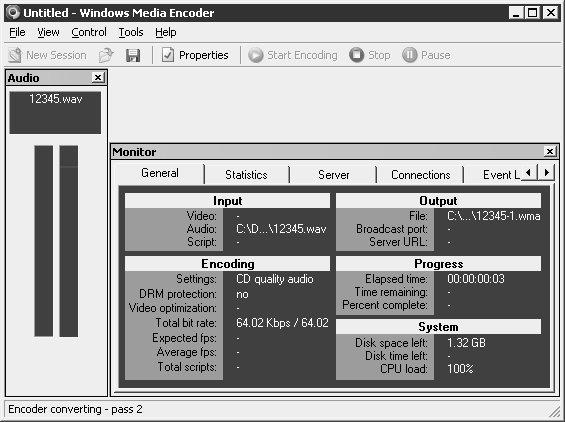
Рис. 3.9. Процесс кодирования
После того, как работа кодера будет завершена, вы сможете начать новую сессию кодирования – для этого в окне, изображенном на рис. 3.9., выберите пункт меню File_New (Файл_Новый) – сразу же появится уже известное вам окно мастера кодирования.
